Meriv çawa di 2022-an de Lîstikên li ser Steam tomar dike

Heke hûn dixwazin lîstika lîstikê li ser Steam tomar bikin, ji we re tomarkerek lîstika Steam-ê ya baş hewce dike.
Tomarek lîstikek baş ji bo Steam çi ye? Pêşîn, pêdivî ye ku tomarker bikaribe vîdyoyên lîstika we li ser Steam-ê tomar bike bêyî ku bibe sedema derengmayîna lîstikan. Û divê vîdyoyan bi qalîteya bilind bêne tomar kirin, lîstika lîstikê bi 120 fps an jî hêj bêtir bikişîne. Û dibe ku hûn jî bixwazin ku ew bikaribe vîdyoya Steam-ê bi dengê lîstikê, şîrovekirin, û kameraya webê re tomar bike.
Ger ev tomara ku hûn lê digerin ji bo tomarkirina lîstikên Steam-ê ye, hûn li cîhê rast in. Vê gotarê dê 3 tomarokên lîstikê yên ku ji hêla piraniya YouTubers û lîstikvanan ve têne bikar anîn da ku vîdyoyên li ser Steam tomar bikin. Ka em bibînin ka meriv çawa li Steam tomar dike!
Lîstika Steam ya Bê Dereng bi Tomarkera Dîmenê re tomar bikin
Tomara yekem ku li vir hatî destnîşan kirin ev e Movavi Tomarkerê Dîmenê. Bi çalakkirina bilezkirina hardware, tomara ekrana Movavi dikare lîstika Steam-ê bi bandorek piçûk li ser performansa giştî tomar bike da ku ew lîstikê hêdî neke. Wekî din, vê nermalava tomarkirina ekranê vê dawiyê taybetmendiyek nû dest pê kiribû: Tomarkirina lîstikê. Ew taybetmendiyek e ku bi taybetî ji bo tomarkirina lîstikê hatî çêkirin.
Movavi Tomarkerê Dîmenê hema hema her tiştê ku hûn di tomarkirina lîstika li ser Steam de hewce ne hene:
- Dengê lîstikê û her weha şîroveya xwe bi mîkrofonê tomar bikin.
- Ji bo ku hûn bi lîstika lîstikê re rûyê xwe tomar bikin, pêveka kameraya webê piştgirî bikin.
- Tomarkirina lîstikan bi bişkokên germî dest pê bikin û rawestînin, an tomarkirina lîstikê di demek diyar de destnîşan bikin.
- Gelek awayên tomarkirina vîdyoyê, piştevaniya gerokê piştgirî, pêvekirina agahdariya pergalê, û hêj bêtir.
- Di vîdyoyan de bi nivîs, derdor, tîr, xet û hêj bêtir şîrovekirina şîrovekirinê piştgirî bikin.
- Vîdyoyên li ser Steam-ê li pelên MP4, WMV, AVI, GIF, TS, MOV, F4V tomar bikin.
- Kêmkirina dîmenên kêliyên lîstika ecêb.
- Lîstika ne tomarkirî sererast bikin.
Ne tenê ku ew tije-taybetmend e, lê tomarker di heman demê de bi navgînek bikarhêner-heval jî xweş hatî sêwirandin ji bo ku hûn dest bi tomarkirina dîmenderê bêyî ku hewcedariya zêde talîmat bikin.
Rêbaz 1. Ji bo Tomarkirina Lîstika Steam-ê ji Tomarkirina Movavi Screen Recorder
Recorder Screen fonksiyonek herheyî ya Movavi Screen Recorder e. Ew dihêle bikarhêneran bi dengê pergalê û mîkrofonê vîdyoya kalîteya bilind tomar bikin. Her weha hûn dikarin webcamê vekin û di pêvajoya tomarkirinê de wê xweş bikin.
Gav 1: Dakêşana Movavi Screen Recorder
Li ser komputera xwe ya Windows an Mac-ê Movavi Screen Recorder dakêşin û saz bikin.

Gav 2: Mîhengên Tomarkirinê xweş bikin
Tomarê dest pê bikin, bikirtînin Tomara Screen. Herêma tomarkirinê ya xwe hilbijêrin, webkamera û dengê pergalê û mîkrofonê vekin/vekin.

Dûv re li ser îkonê gearê bikirtînin da ku menuya Preferences vekin, li wir hûn dikarin mîhengên wekî bişkojkên germ, kalîteya vîdyoyê, rêjeya çarçoveyê, formata vîdyoyê biguhezînin. Piştî ku we mîhengên îdeal hilbijart OK bikirtînin.

Gav 3: Dest bi Tomarkirina Lîstika Steam bikin
Lîstik vekin. Bikirtînin Recorder Pêşkeftî û hûn dikarin tomarkerê jî saz bikin ku tenê lîstika Steam tomar bike an jî çalakiyên ekranê yên hin sepanan derxîne.
Tê pêşniyar kirin ku "Betalkirina dengê mîkrofonê" û "Pêşvebirina mîkrofonê" vekin da ku deng zelal bibe û berî tomarkirinê kontrolek deng hebe. Webkamera di dema tomarkirinê de jî dikare were vemirandin/vekêşandin. Dema ku hûn amade bûn, bişkoja Rec bikirtînin an bişkojkên Ctrl + Alt + S bikirtînin da ku dest bi tomarkirina vîdyoyên lîstikê bikin.
Gav 4: Wêneyên Dîmenê Bikin, Nîşan/Nivîs zêde bikin (Vebijarkî)
Di dema tomarkirina lîstikê de, hûn dikarin kurtebirek klavyeyê bikar bînin da ku hûn kengî bixwazin dîmenek bikşînin. An jî asta dengê mîkrofona xwe an jî dengê lîstika xwe bi panela hilanînê ya tomarkerê verast bikin.
Di heman demê de, amûrên annotasyonê hene ku hûn dikarin bikar bînin ger hûn dixwazin tiştek di lîstikê de ronî bikin.
Gav 5: Qedandina Tomarkirina Lîstika li ser Steam bi dawî bibe
Dema ku lîstik qediya an hûn hîs dikin ku tomarê biqedînin, kurteya klavyeyê Ctrl + Alt + S bikirtînin an jî bişkoja Rec bikirtînin da ku wê biqedînin. Her weha hûn dikarin îkona Saetê bikirtînin da ku dirêjahiya tomarkirinê destnîşan bikin û bihêlin ku tomarker dema ku dem derbas dibe bixweber tomarkirina vîdyoyê rawestîne.
Vîdyoya lîstika Steam tê tomar kirin. Hûn dikarin vîdyoya tomarkirî pêşdîtin bikin an vîdyoyê qut bikin da ku klîba herî ecêb bistînin. Dûv re bikirtînin Share da ku vîdyoyê li YouTube, Facebook, Vimeo, û hêj bêtir bar bikin.

Rêbaz 2. Bikaranîna Gecata ji bo Tomarkirina Lîstika Steam
Ji bilî fonksiyona ku li jor hatî behs kirin, taybetmendiyek nû ya Gecata heye - Recorder Game. Piştî ku ezmûn û pêşniyarên bikarhêneran li ber çavan girtin, fonksiyona çêtirîn ezmûna tomarkirina lîstikê ji bikarhênerên Windows re peyda dike.
Gav 1. Gecata dakêşin.
Gav 2. Bernameyê bidin destpêkirin. Tomarkirina lîstikê bikirtînin.
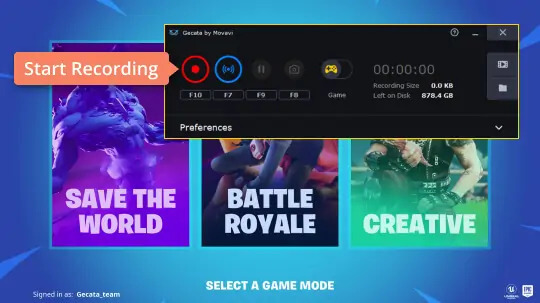
Gav 3. Beriya tomarkirinê Mîhengan biguherînin.
Li ser rûpela mîhengê ya Recorder Game, hûn dikarin lîstika ku hûn dixwazin tomar bikin hilbijêrin. Bername dê bixweber lîstikê bibîne bêyî ku ji hêla bernameyên din ve were asteng kirin. Dûv re mîhengên deng xweş bikin. Heke hûn di dema tomarkirinê de pêdivî ye ku dengbêjiyê rast bikin, hûn dikarin berî dengek kontrol bikin. REC bikirtînin da ku dest bi tomarkirinê bikin.
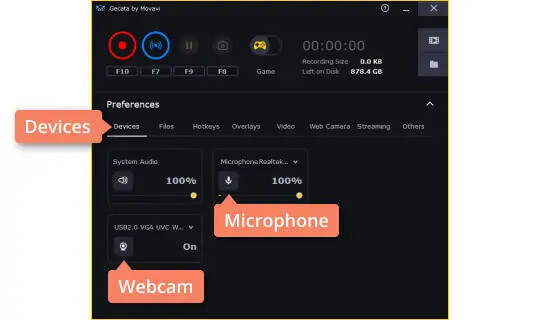
Gav 4: Wêneyên Dîmenê Bikin, Nîşan/Nivîs zêde bikin (Vebijarkî)
Di dema tomarkirinê de, mîna Tomarkera Vîdyoyê, hûn azad in ku hûn dîmenan bigirin, şîrove û nivîsan lê zêde bikin.
Gav 5: Vîdyoya Lîstikê hilînin.
Piştî bidawîbûna tomarkirinê, hûn dikarin vîdyoyê pêşdîtin û biguherînin. Heke hûn ji tomarkirina xwe razî ne, bikirtînin Save ji bo tomarkirina vîdyoya xwe.
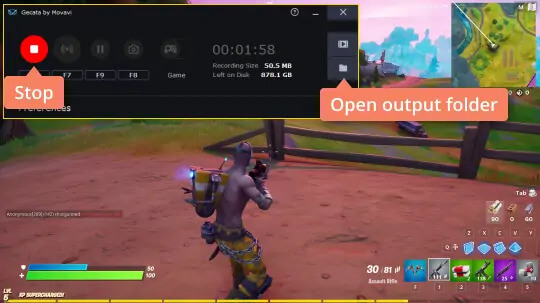
Serişte: Bi Gecata re, hûn dikarin qeyda ku bi xeletî derketiye an nehatiye tomarkirin sererast bikin.
Tenê tomarker çalak bikin û hûn ê bilezek bibînin ku tê bîra we ku hûn pelê neparastkirî vegerînin. An jî hûn dikarin li tabloya dîroka tomarkirinê bigerin da ku tomarkirina lîstikê bidomînin.
Bi OBS re lîstika Steam tomar bikin
OBS tomara dîmenderek din e ku ji hêla gelek lîstikvanên Steam ve tê bikar anîn. Ne tenê ew dikare vîdyoyan li ser Steam tomar bike, lê ew dikare lîstika we jî bişîne Twitch, YouTube, û hêj bêtir. Ew dikare lîstikên DirectX 8/9/10/11/12, OpenGL li ser Steam-ê heta 120 fps tomar bike û Steam bike. Lîstok, pêveka kameraya webê, deng hemî dikarin bêne tomar kirin.
Lêbelê, berevajî Movavi Tomarkerê Dîmenê ya ku hûn dikarin bi hêsanî dest bi tomarkirina lîstikê bikin, OBS bi navgînek tirsnak re tevlihev e. Û ji ber ku ew nermalava tomarkirinê-çavkaniya vekirî ye, ew têra xwe ne aram e û kar disekine, nemaze piştî nûvekirinê.

Gav 1. OBS li ser komputera xwe dakêşin û saz bikin. Ji bo sazkirina OBS-ê, hûn hewce ne ku Wizard-ya Veavakirina Xweser bimeşînin, ku dibe ku mîhengên tomar, çareserî, bitrate, encoder û hêj bêtir biguhezîne.
Gav 2. Ji bo tomarkirina dengê lîstikê li ser Steam, pê ewle bin ku we cîhazên dengî yên rast hilbijartiye. Û hûn dikarin di beşa mîkserê ya pencereya wê ya sereke de astên dengdanê rast bikin.
Gav 3. Çavkanî ew in ku hûn ê bi OBS re tomar bikin. Ji bo tomarkirina lîstikan li ser Steam, bikirtînin Game Capture. Heke hûn hewce ne ku webkamerek zêde bikin, bikirtînin Amûra Ketina Vîdyoyê.
Ger OBS di Game Capture de ekrana reş nîşan dide, bixwînin ka meriv ekrana reş OBS çawa rast dike.
Gav 4. Lîstika li ser Steamê vekin û bikirtînin Destpêk Tomarkirinê li ser OBS da ku dest bi tomarkirina lîstika xwe bikin.

Di Windows 10 de lîstika Steam bi Game DVR re tomar bikin
Ji bo kesên ku dixwazin lîstikên Steam-ê li ser Windows 10 tomar bikin, tomarkerek hêsan heye ku hûn dikarin bikar bînin - Tomara lîstikê ya çêkirî ya Windows 10. Bi tikandina bişkokên Win + G, hûn dikarin tomarkera Game DVR-ê bidin destpêkirin, ku dikare lîstika lîstikê li ser Steam bi deng, mîkrofon û kameraya webê tomar bike. Ew hêsan e û ne hewce ye ku hûn serîlêdanek din dakêşin da ku kar biqede.

Her çend tomarkirina lîstikên Steam-ê bi tomara lîstikê ya Windows 10-ê rehet e jî, ew di fonksiyonê de pir hêsan e û heke we pêdivîyek kalîteya bilind hebe dibe ku hûn xemgîn bibin. Hat ragihandin ku Game DVR li ser hin komputeran dibe sedema paşketin an daketina çarçoweyê.
Berî her tiştî, hûn dikarin bibînin ku her tomarker taybetmendiyên xwe hene. Just like Movavi Tomarkerê Dîmenê, karanîna û tomarkirina Steam li ser Windows/Mac bi kalîteya bilind hêsan e. Ji kesên ku hez dikin nermalavê keşf bikin, çavkaniya vekirî mîna OBS bijarek baş e. Heke hûn nexwazin serîlêdanek din dakêşin, hûn dikarin tenê Steam-ê di Windows 10-ê de tomar bikin.
Bi kurtasî, 3 tomarên ku li jor hatine destnîşan kirin hemî profesyonel in; lêbelê, di berhevdanê de, ne dijwar e ku meriv wê encamê bide ku Movavi Screen Recorder ji bo tomarkirina lîstika Steam bijareya çêtirîn e, nemaze piştî ku taybetmendiya wê ya nû - Game Recorder dest pê kiribû.
Vê vê postê kêrhatî bû?
Li stêrkekê bitikînin ku wê rêjeya xwe bike!
Rêjeya navîn / 5. Dengê deng bidin:




